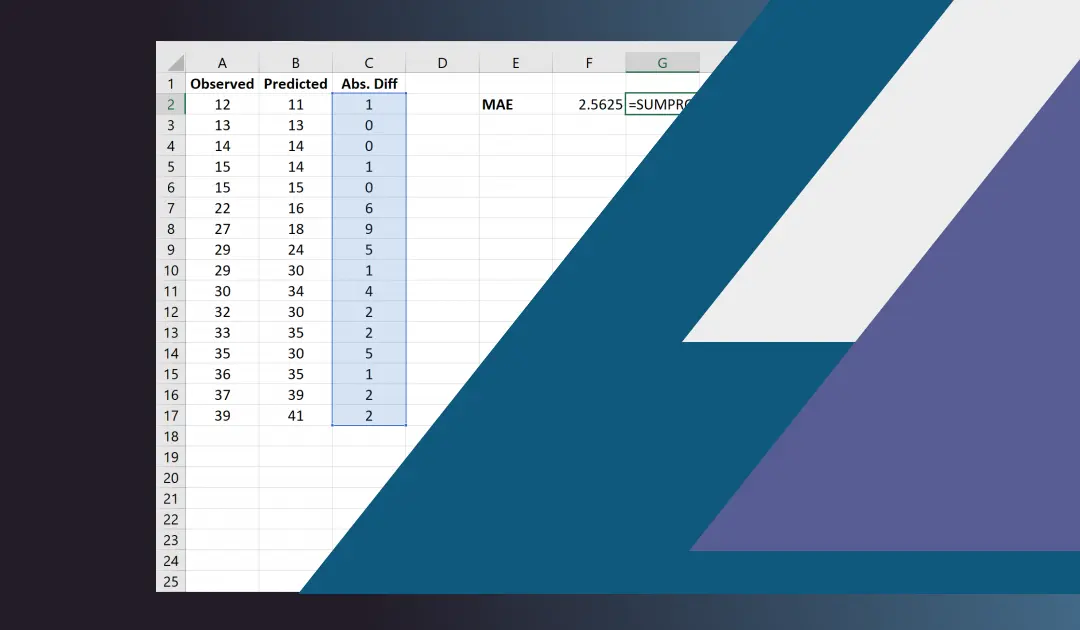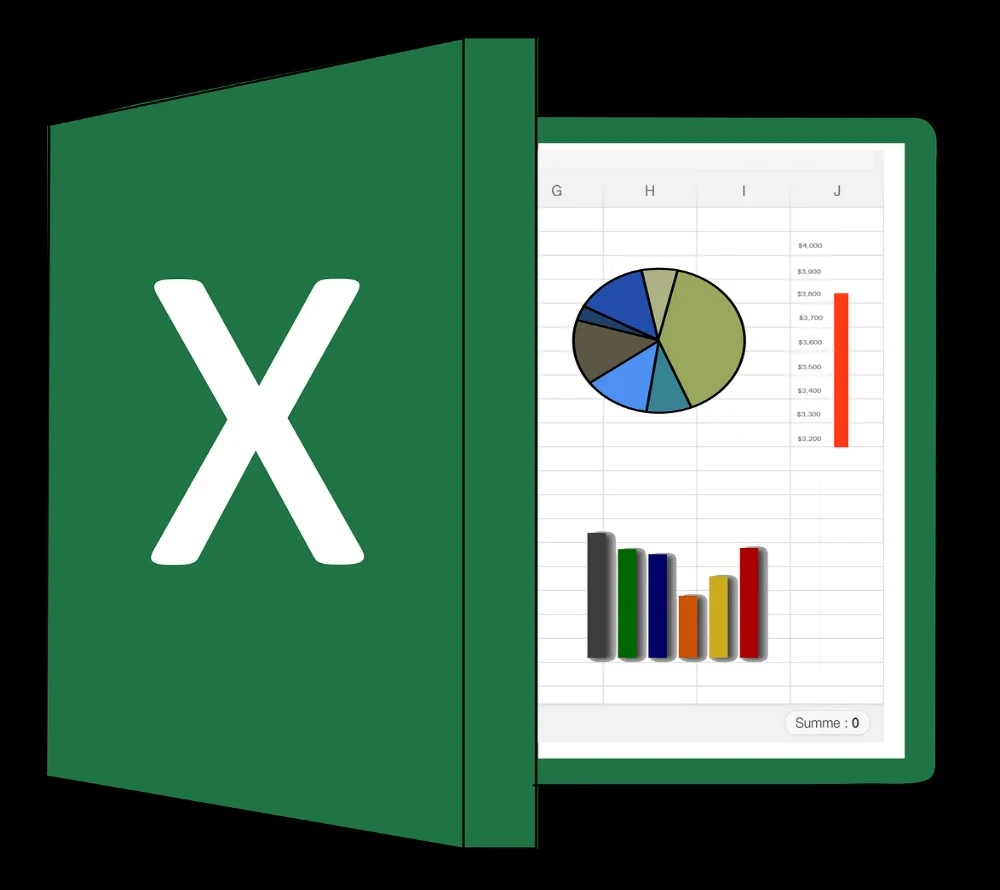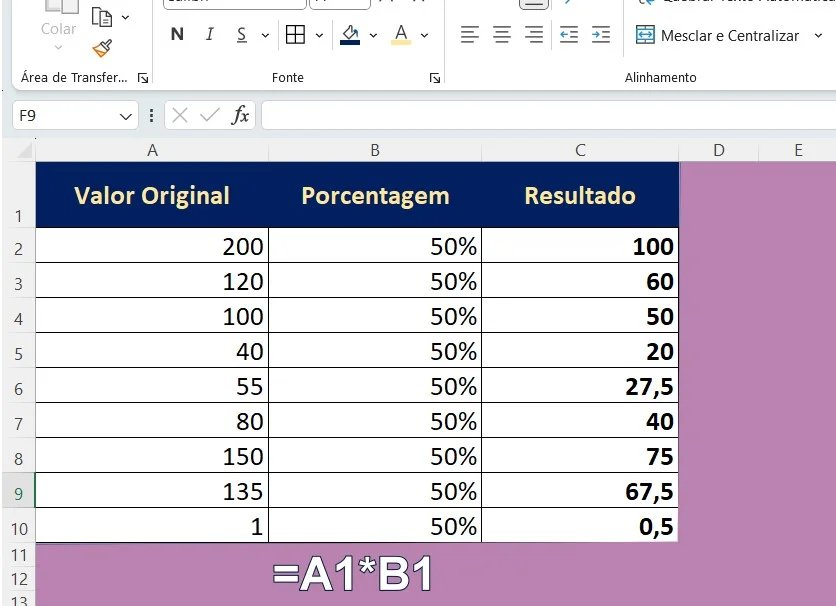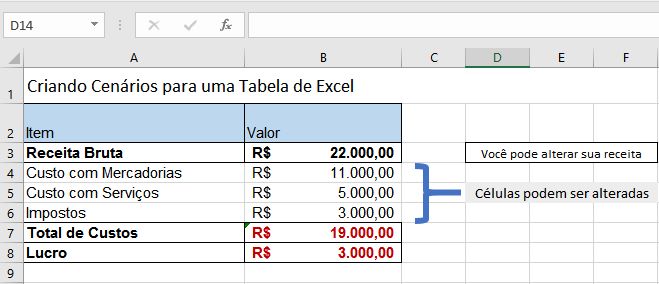Qual é a fórmula para calcular giro de estoque no Excel
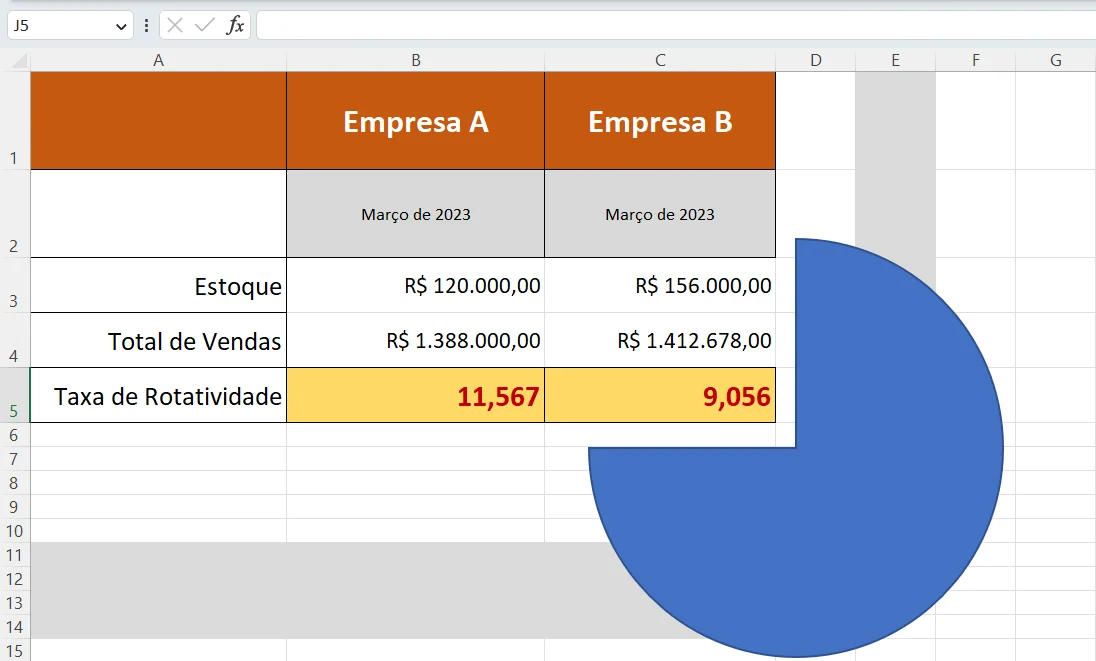
Você sabe o que é giro de estoque, ou índice de rotatividade de estoque? Neste artigo vamos falar de algo que pode ser vantajoso para quem está administrando um negócio ou gerenciando um almoxarifado. É chamado de Índice de Rotação de Estoque (giro de estoque). Sim, sei que parece técnico e intimidador, mas garanto, não é ciência de foguetes. Na verdade, você mesmo pode calculá-lo facilmente com a ajuda do Excel.
O que é Índice de Rotação de Estoque?
- O giro de estoque é o número de vezes que uma empresa vende e repõe (giro) seu estoque em um determinado período.
- A fórmula é vendas divididas pelo estoque.
- No entanto, o giro do estoque também pode ser calculado dividindo-se o custo dos produtos vendidos (CPV) pelo estoque médio.
- O giro do estoque pode ser facilmente calculado usando o Microsoft Excel.
O Inventory Turnover Ratio (ITR) é uma medida financeira usada para calcular quantas vezes uma empresa vendeu e repôs seu estoque durante um período de tempo específico. A fórmula do ITR é a seguinte:
ITR = Custo das Mercadorias Vendidas / Estoque Médio
Simplificando, quanto maior a proporção, mais eficiente é sua empresa na venda de estoque e no reabastecimento. Uma proporção baixa pode indicar que sua empresa tem muito estoque disponível ou que seus produtos não estão em demanda.
Agora, vamos ver como calcular o giro de estoque usando o Excel
Usando o Excel para calcular a taxa de rotatividade de estoque:
Em primeiro lugar, você precisa coletar alguns dados que incluem o Custo das Mercadorias Vendidas e o Estoque Médio durante um período específico de tempo.
Em seguida, crie uma nova planilha do Excel e rotule as células B1 e B2 com Empresa A e Empresa B respectivamente.
- Nas células B2 e B3 adicione os períodos, por exemplo: Março de 2023
- Vá para a célula A3 e adicione: Estoque, ou Média de vendas, ou Média de Estoque, como você quiser.
- Na célula A4 digite Total de Vendas e em A5 Taxa de Rotatividade.
Se preferir, copie os dados da tabela a seguir e cole em uma nova planilha de Excel.
| Empresa A | Empresa B | |
| Março de 2023 | Março de 2023 | |
| Estoque | R$ 120.000,00 | R$ 156.000,00 |
| Total de Vendas | R$ 1.388.000,00 | R$ 1.412.678,00 |
| Taxa de Rotatividade | 11,567 | 9,056 |
Agora preencha os valores para estoque e total de vendas da empresa A e faça o mesmo para a empresa B. Você pode copiar os valores da tabela acima, se quiser seguir este mesmo exemplo.
Depois disso, tudo que você tem que fazer é calcular o giro de estoque: ITR = a Total de Vendas pelo Estoque, ou seja B4 por B3, em nosso exemplo. Se não quiser usar o Excel, compre aqui uma calculadora!
Dicas e truques
Agora que você já sabe como calcular o ITR no Excel, aqui vão algumas dicas e macetes para te ajudar a aproveitar ao máximo essa medida:
1. Mantenha seus dados de inventário atualizados para garantir cálculos precisos.
2. Use o ITR para identificar o estoque lento e ajuste suas estratégias de compra e reabastecimento de acordo.
3. Compare seu ITR com os padrões do setor para ver o desempenho de sua empresa em relação a outros em seu campo.
4. Use o ITR como parte de uma análise financeira geral para tomar decisões de negócios informadas.
Concluindo:
Então aí está, pessoal - a fórmula do índice de rotatividade de estoque (ITR); ou na linguagem popular o giro de estoque; foi explicada de maneira casual e acessível. Com a ajuda do Excel, você pode facilmente calcular essa medida e colocá-la em prática para o seu negócio. Lembre-se, um ITR alto significa que você está fazendo algo certo - continue com o bom trabalho!